
この記事では、スマホでYahoo!メールからログアウトする方法について解説していきます。
あなたは、スマホでYahoo!メールを使っているときに、

と、悩んだ経験はありませんか?
別のアカウントに変更するときなど、ログアウトの方法って気になりますよね。
これ結論からお伝えしますと、
- スマホでYahoo!メールからログアウトする方法はコチラです。
【スマホ版】ログアウト
- Yahoo!メールアプリを開く
- 左上の「歯車アイコン(N)」をタップする
- 「ログアウト」をタップする
- 「ログアウト」をタップする
それでは詳しく見ていきましょう。
目次
サブスク自動集客ツール

「売り上げが伸びない…。」など、集客ができずに悩んでいませんか?
ツールをポチッとするだけでほったらかしで集客できてしまうツール。
月間7,500万人以上が利用しているアメブロからあなたのブログへ、自動で集客する方法に興味がある方におすすめです。
【スマホ版】Yahoo!メールからログアウトする方法!

スマホを使って、Yahoo!メールからログアウトする方法はコチラです。
【スマホ版】ログアウト
- Yahoo!メールアプリを開く
- 左上の「歯車アイコン(N)」をタップする
- 「ログアウト」をタップする
- 「ログアウト」をタップする
それでは1つ1つ見ていきましょう。
step
1Yahoo!メールアプリを開く
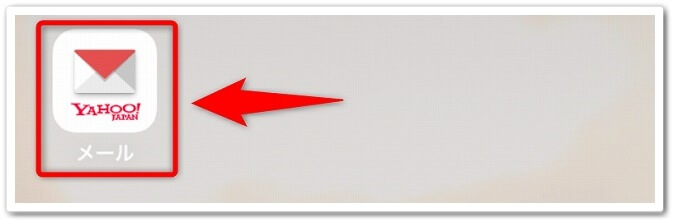
まずは、Yahoo!メールアプリを開きましょう。
step
2左上の「歯車アイコン(N)」をタップする
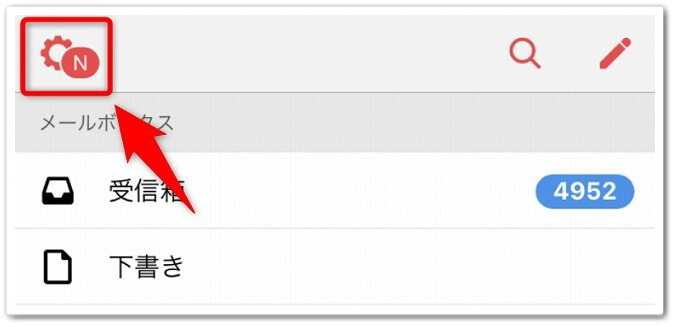
Yahoo!メールアプリを開いたら、画面左上にあります「歯車アイコン(N)」をタップしましょう。
step
3「ログアウト」をタップする
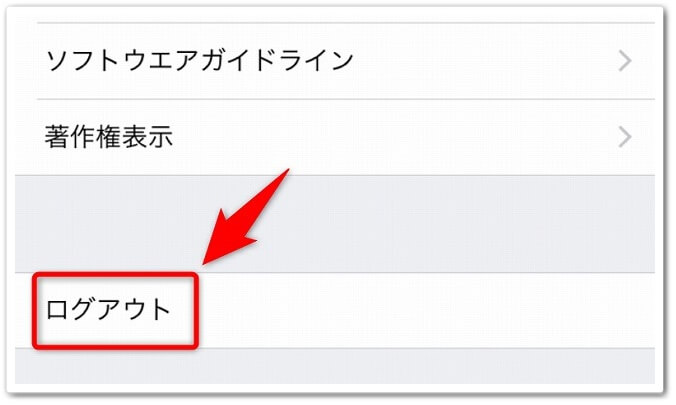
「歯車アイコン(N)」をタップしたら、Yahoo!メールのメニューが出てくるので、1番下にあります「ログアウト」をタップしましょう。
step
4「ログアウト」をタップする
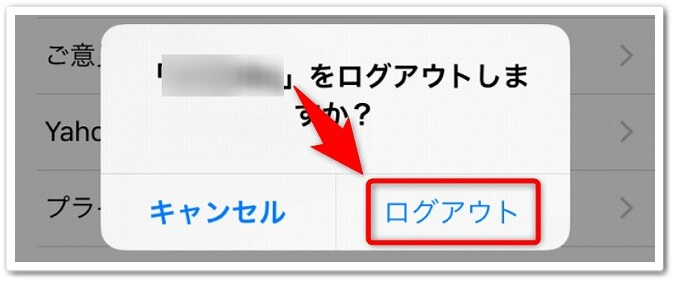
すると確認画面が出てくるので、もう1度「ログアウト」をタップしたら完了です。
これで無事Yahoo!メールからログアウトすることが出来ます。
ちなみにですが、ログアウトするとログイン画面が表示されるので、別のアカウントIDを入力することで別のアカウントでログインすることが出来ます。
【スマホ版】複数アカウント登録している状態で、特定のアカウントをログアウトする方法!
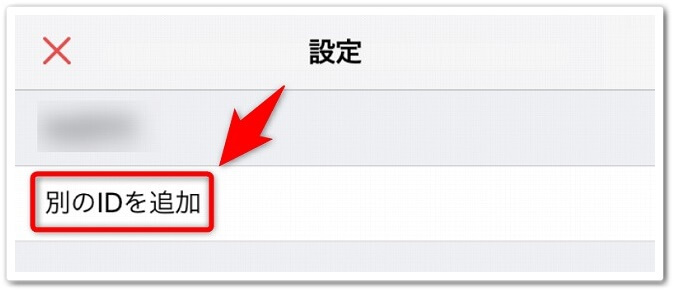
Yahoo!メールアプリでは、「歯車アイコン(N)」をタップしたメニュー画面で、上記画像にあります「別のIDを追加」からログインすることで、複数のアカウントを登録することが出来ます。
ただし、この時に気になるのが、「特定のアカウントからログアウトするにはどうすればいいの?」ということです。
スマホのYahoo!メールアプリで複数アカウント登録している状態で、特定のアカウントをログアウトする方法はコチラです。
【スマホ版】特定のログアウト
- 「ログアウトしたいアカウント」をタップする
- 左上の「歯車アイコン(N)」をタップする
- 「ログアウト」をタップする
- 「ログアウト」をタップする
それでは1つ1つ見ていきましょう。
step
1「ログアウトしたいアカウント」をタップする
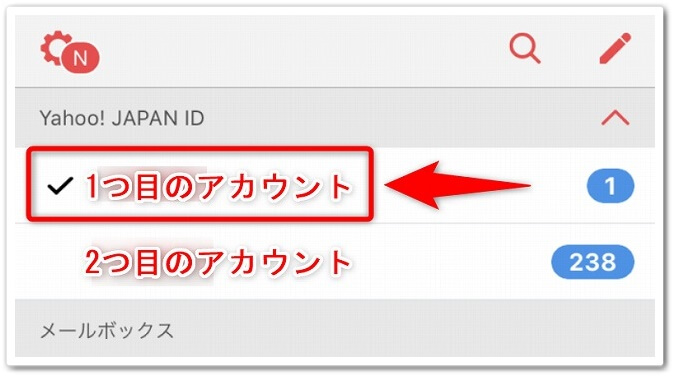
まずは、Yahoo!メールのトップページの画面上にあります、「Yahoo!JAPAN ID」の項目にありますアカウントから、ログアウトしたいアカウントをタップしましょう。
step
2左上の「歯車アイコン(N)」をタップする
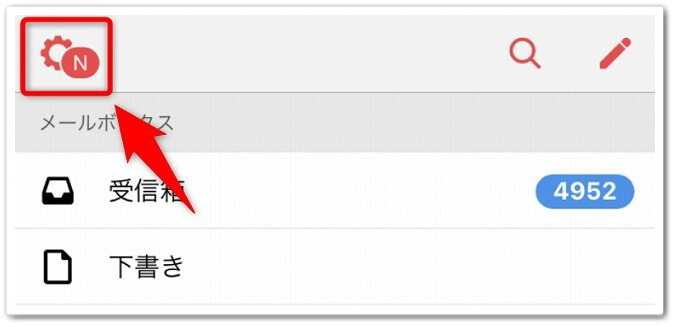
ログアウトしたいアカウントをタップしてチェックマークが入ったら、画面左上にあります「歯車アイコン(N)」をタップしてください。
step
3「ログアウト」をタップする
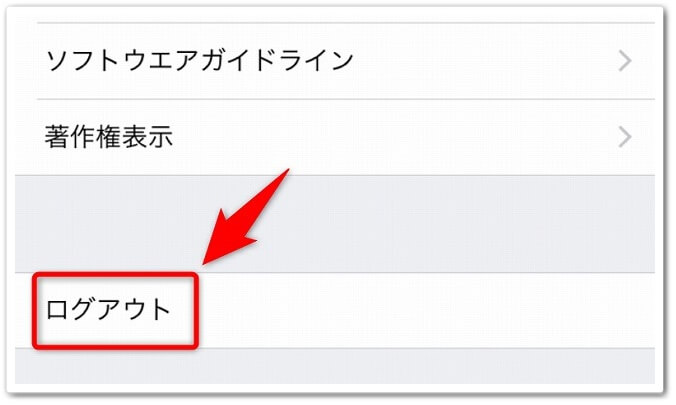
そして、Yahoo!メールのメニューの1番下にあります「ログアウト」をタップしましょう。
step
4「ログアウト」をタップする
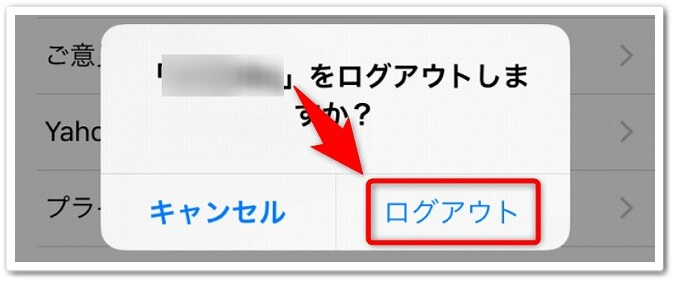
するとアカウントIDが表示された確認画面が出てきます。
ログイアウトしたいアカウントIDが間違っていなければ、そのまま「ログアウト」をタップして完了です。
これで選択した特定アカウントをログアウトすることが出来るのです。
同じ手順でログアウトすることで、他の登録していたYahoo!メールのアカウントから全てログアウトすることが出来ます。
【パソコン版】Yahoo!メールからログアウトする方法!
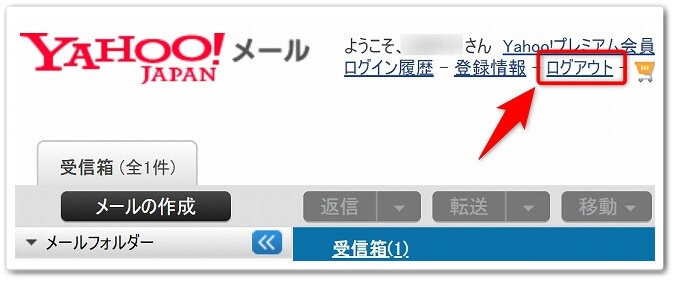
パソコンを使って、Yahoo!メールからログアウトする方法は、Yahoo!メールの画面上にあります「ログアウト」をクリックするだけです。
完成!
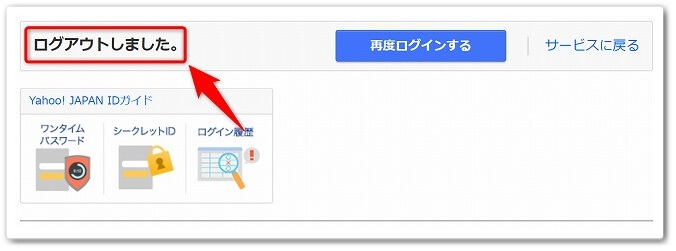
すると上記画像のように、「ログアウトしました。」と表示されて、無事ログアウトすることが出来ます。
ちなみにですが、パソコンからログインをする場合は、複数アカウントを同時にログインが出来ません。
そのため、別のアカウントIDでログインをするためには、上記の方法で1度ログアウトしてから、別のIDでログインをするようにしましょう。
スマホでYahoo!メールからログアウトする方法!【手順解説】のまとめ
まとめますと、
【スマホ版】ログアウト
- Yahoo!メールアプリを開く
- 左上の「歯車アイコン(N)」をタップする
- 「ログアウト」をタップする
- 「ログアウト」をタップする
【スマホ版】特定のログアウト
- 「ログアウトしたいアカウント」をタップする
- 左上の「歯車アイコン(N)」をタップする
- 「ログアウト」をタップする
- 「ログアウト」をタップする
【パソコン版】ログアウト
- 画面上にある「ログアウト」をクリックするだけ
以上が、スマホでYahoo!メールからログアウトする方法!【手順解説】についてでした。
是非、意識してチャレンジしてみてください。